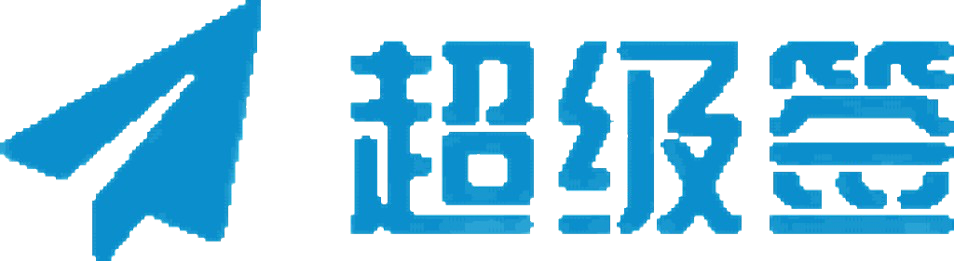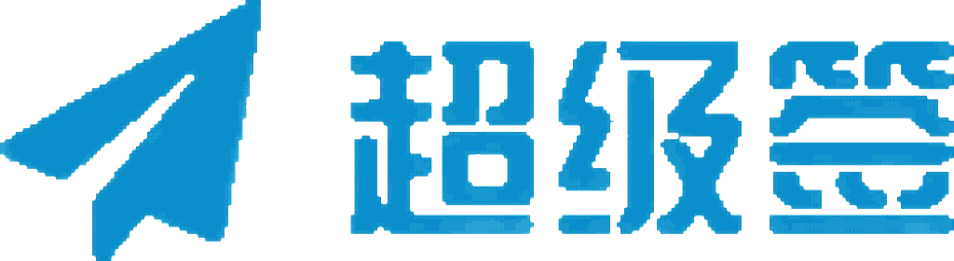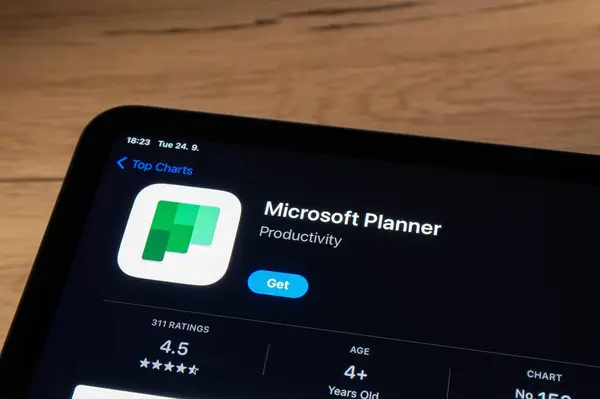在移动应用开发和发布过程中,应用签名(App Signature)是确保应用安全性和身份真实性的重要环节。对于开发者而言,确保APP签名的正确性不仅是保证应用顺利上架的前提,也关乎应用的用户信任和系统的稳定性。本文将深入探讨如何检查APP签名是否正确,包括签名的重要性、常见的检查方法以及相关工具的使用。
1. 应用签名的基本概念
在发布移动应用时,开发者需要为应用生成一个唯一的签名文件。签名文件包含了开发者的身份信息,用于对应用进行加密和认证。这一过程类似于在一份文件上签字,用以确认文件的真实性和完整性。
签名的作用
- 保证应用的完整性:签名可以确保应用在传输过程中未被篡改。
- 验证开发者身份:签名证明应用的开发者身份,以防恶意软件伪装成合法应用。
- 防止重签名攻击:通过签名,系统可以防止应用在没有授权的情况下被修改或替换。
在Android中,签名文件通常由keystore生成,而在iOS中则通过P12证书实现。
2. 为什么要检查APP签名?
正确的应用签名可以确保应用的安全性和合法性。若签名错误,可能会导致以下问题:
- 无法安装应用:如果签名不匹配,Android或iOS系统将拒绝安装该应用。
- 无法进行应用更新:如果你已经发布了某个版本的应用,而后续版本的签名发生变化,用户将无法从Google Play或App Store更新应用。
- 影响信任和声誉:不正确的签名可能导致用户的信任度降低,从而影响应用的下载量和口碑。
因此,检查签名的正确性是开发者发布应用前的重要步骤。
3. 检查APP签名的方法
3.1 在Android中检查签名
在Android平台中,签名是通过keystore文件进行管理的。要检查APP的签名是否正确,可以通过以下几种方式:
3.1.1 使用apksigner工具
Android SDK提供了apksigner工具,用于检查APK文件的签名。可以通过命令行来验证APK的签名信息。
步骤:
- 打开终端(或命令行工具)。
- 输入以下命令来检查APK签名:
apksigner verify --print-certs your_app.apk
这条命令会输出APK的签名证书信息,如下所示:
Signer #1 certificate DN: CN=YourName, O=YourOrg, L=YourCity, ST=YourState, C=YourCountry
Signer #1 certificate SHA256 digest: 63:7F:85:B1:...
输出内容说明:
- CN(Common Name):签名证书的开发者名称。
- SHA256 digest:签名证书的SHA256摘要,可以用来确认签名的唯一性。
3.1.2 使用keytool工具
keytool是Java SDK的一部分,可以用于检查keystore文件的签名信息。
步骤:
- 打开终端或命令行工具。
- 输入以下命令:
keytool -list -v -keystore your_keystore.jks
此命令将输出keystore文件中的签名证书信息,包括证书的指纹(SHA-1、SHA-256)。
注意:你需要提供keystore的密码。
3.1.3 使用Android Studio
Android Studio中也提供了查看签名的功能。
步骤:
- 打开Android Studio,点击
Build>Generate Signed Bundle / APK。 - 在弹出的窗口中选择
APK,然后点击Next。 - 选择你的
keystore文件并输入密码。 - 点击
Next,你会看到签名信息。
3.2 在iOS中检查签名
在iOS平台中,应用的签名通常是通过.p12证书来管理的。为了检查iOS应用的签名是否正确,可以使用以下方法:
3.2.1 使用Xcode
Xcode是iOS开发的官方IDE,它自带了签名管理工具,可以帮助开发者验证应用签名。
步骤:
- 打开Xcode,选择你的项目。
- 在Xcode的
General设置页面中,找到Signing部分。 - 确认你已经选择了正确的团队和证书。如果证书不正确,Xcode会提示错误。
- 在应用打包时,Xcode会自动检查签名信息,并在打包失败时给出相关错误信息。
3.2.2 使用codesign命令
codesign是macOS中用于签名管理的命令行工具,可以用于检查iOS应用签名的有效性。
步骤:
- 打开终端。
- 输入以下命令来检查iOS应用的签名:
codesign -dvvv /path/to/your/app.app
命令的输出将包括签名证书的信息,例如:
Executable=/path/to/your/app.app/YourApp
Identifier=com.example.yourapp
Format=app bundle with Mach-O universal (armv7 arm64)
CodeDirectory v=20100 size=2128 flags=0x0(none) hashes=37+3 location=embedded
Signature=sha1=8bb7db7a8fb83a...
输出内容说明:
- Identifier:应用的Bundle ID,通常是
com.companyname.appname。 - Signature:签名的SHA1值。
- CodeDirectory:描述代码目录的相关信息。
3.2.3 使用App Store Connect
如果你已经将应用上传到App Store,App Store Connect会自动验证应用的签名。如果签名无效,上传会失败,且系统会返回错误信息。
3.3 检查应用的证书链
在某些情况下,检查签名不仅仅是检查签名本身,还需要确保应用使用的证书链是有效的。例如,如果证书已经过期,或者证书链中断,签名就会被视为无效。
3.3.1 使用openssl工具(适用于Android和iOS)
openssl是一个常见的命令行工具,可以用来检查证书链的有效性。你可以通过以下命令来验证证书链:
openssl verify -CAfile /path/to/ca-certificates.crt your_certificate.pem
说明:
/path/to/ca-certificates.crt:CA证书的路径。your_certificate.pem:应用签名证书的路径。
如果证书链有效,命令输出为OK,否则会返回错误信息。
4. 常见签名错误及解决方案
4.1 签名不匹配
问题:如果应用的签名与上一个版本不匹配,Android或iOS系统会拒绝安装新版本。
解决方案:
- 确保在不同版本间使用相同的
keystore(Android)或p12证书(iOS)。 - 如果丢失了原始签名文件,可以尝试联系开发团队或使用签名恢复工具。
4.2 证书过期
问题:证书到期后,签名会失效。
解决方案:
- 更新证书并重新签名应用。
- 在发布应用之前,确保检查证书的有效期。
5. 如何检查APP签名是否正确总结
正确的APP签名对于确保应用的安全性、合法性以及用户的信任至关重要。通过上述工具和方法,开发者可以轻松地检查应用签名是否正确。无论是Android还是iOS平台,签名检查是发布前不可忽视的重要步骤。通过合理的签名管理,开发者不仅能够确保应用的顺利上架,还能为用户提供更加安全、可信的使用体验。